Sicherung der AP-Tickets/SHSH-Dateien mit iFaith 1.4.2
Der iOS-Hacker und für sn0wbreeze bekannte Entwickler iH8sn0w hat ein Update für sein Tool iFaith veröffentlicht.
Es kann – wie TinyUmbrella – die SHSH-Dateien direkt vom Gerät sichern, um ein späteres Downgrade der Firmware zu ermöglichen.
Damit ist iFaith das momentan einzige Tool, welches einen Downgrade von iOS 5.1.1/5.1/5.0.1 auf 5.1/5.0.1/5.0 machen kann (mit Custom Firmware). Apple hat nämlich in iOS 5 die AP-Tickets eingeführt, wodurch die gesicherten SHSH-Dateien kein Downgrade mehr ermöglichen.
Es gibt aber einige Bedingungen für iFaith:
- Mit dem AP-Ticket und der SHSH-Datei erstellt iFaith die Custom Firmware (ohne Jailbreak!), welche man in iTunes mit dem DFU-Pwner (Button im Programm) einspielen muss
- iFaith funktioniert NICHT mit dem iPhone 4S und iPad 2
- Die Sicherung der SHSH-Dateien und AP-Tickets funktioniert auch ohne Jailbreak!
In dieser Anleitung erkläre ich die Sicherung der AP-Tickets/SHSH-Dateien mit iFaith 1.4.2 und die Erstellung einer signierten Custom Firmware zur Wiederherstellung in iTunes.
Schritt 1: Stelle sicher, dass du die neuste iTunes-Version auf dem PC hast. Wenn nicht, dann lade sie dir über Apple Software Update oder von hier.
Schritt 2: Lade dir die IPSW-Datei von der Firmware herunter, auf die du downgraden willst. Dies kannst du in der Downloaddatenbank tun.
Schritt 3: Lade dir [download id=”310″] herunter und öffne es danach.
Schritt 4: Klicke auf Dump SHSH Blobs, um mit der Sicherung des AP-Tickets/der SHSH-Dateien zu beginnen. Es erscheint nach einigen Klicks auf Proceed das Popup, ob man die Dateien eines Apple TV 2G sichern will.
Schritt 5: Nach der Auswahl und anschließendem Klick auf Let’s Go! folgt ein Fenster, welches Anweisungen zum Eintritt in den DFU-Modus gibt.
Zunächst muss man das Gerät an den PC anschließen und dann durch den Power-Slider ausschalten. Dann einfach auf Start klicken und den Anweisungen folgen.
- Power + Home 10 Sekunden gedrückt halten
- Power loslassen, aber Home weiter für ca. 15 Sekunden drücken
Schritt 6: Nachdem du erfolgreich in den DFU-Modus gekommen bist, beginnt iFaith mit dem Sicherungsprozess. Am Ende hast du die Möglichkeit, die extrahierten AP-Tickets/SHSH-Dateien an einem beliebigen Speicherort zu sichern. Am besten auf dem Desktop, weil du sie später zur Erstellung der signierten Custom Firmware brauchst.
Schritt 7: Nun wurdest du zurück ins Hauptmenü (wenn nicht: iFaith neu starten) gebracht und kannst die signierte Custom Firmware aus den gesicherten AP-Tickets/SHSH-Dateien erstellen. Klicke auf Build *signed* IPSW w/Blobs.
Schritt 8: Im nächsten Fenster klickst du auf den Button Browse for SHSH Blobs cache und gibst den Speicherort der vorhin extrahierten AP-Tickets/SHSH-Dateien an. Die Dateien müssten mit .ifaith enden.
Schritt 9: Nachdem die .ifaith – Dateien ausgewählt wurden, bieten iFaith die Wahl zwischen der manuellen Suche der IPSW-Datei und dem automatischen Download an. Wenn du die IPSW-Datei vorher geladen hast, wähle nun deren Speicherort aus.
Schritt 10: Jetzt erstellt iFaith die signierte Custom Firmware. Sie befindet sich danach auf dem Desktop und hat einen Namen ähnlich “000000G3U553y5_iFaith_iPod_Touch_4-5 0.0 (9A334) _signed.ipsw“.
[box type=”warning”] Die mit iFaith erstellte Custom Firmware enthält keinen Jailbreak![/box]
Schritt 11: Um diese Custom Firmware in iTunes wiederherzustellen, musst du iFaith abermals öffnen und diesmal auf den Button Use DFU Pwner (iREB) klicken. Im nachfolgenden Fenster werden Anweisungen zum Eintritt in den DFU-Modus gegeben.
Nachdem du erfolgreich im DFU-Modus bist, bringt dich iREB in den pwned DFU-Modus, womit in iTunes die Wiederherstellung einer Custom Firmware erst möglich wird.
Schritt 12: Öffne iTunes bei angeschlossenem iOS-Gerät und klicke mit gedrückter SHIFT-Taste auf den Wiederherstellen-Button. Wähle dann die von iFaith erstellte Custom Firmware aus, welche auf das iOS-Gerät wiederhergestellt werden soll.
Du hast nun erfolgreich eine signierte Custom Firmware mit iFaith erstellt und kannst in Zukunft von höheren Firmwares auf diese downgraden.
Downloads:
- [download id=”310″]
- originale IPSW-Datei
- iTunes 10.6 für Windows


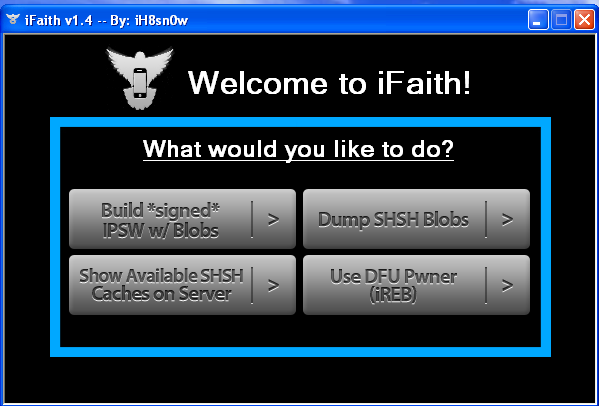
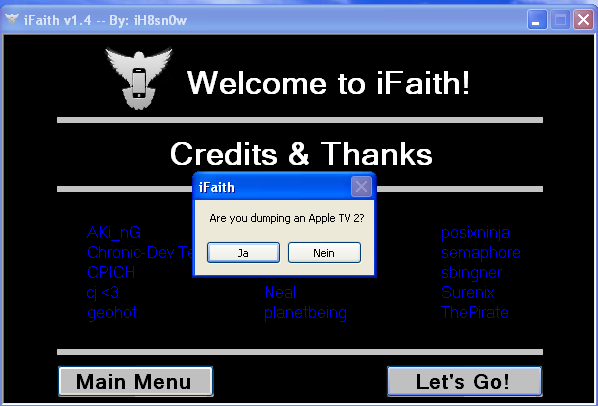
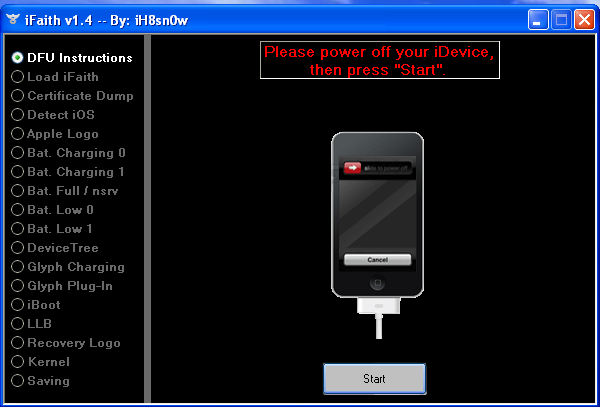
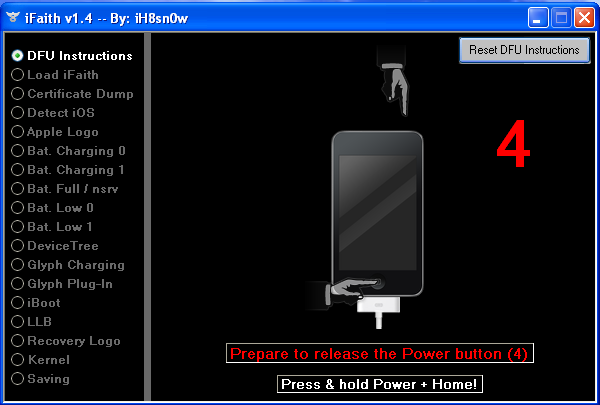
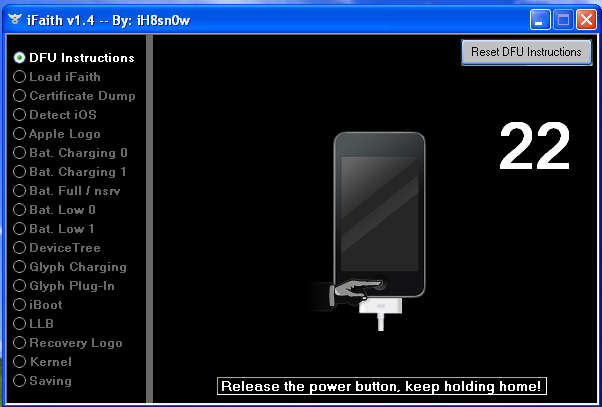
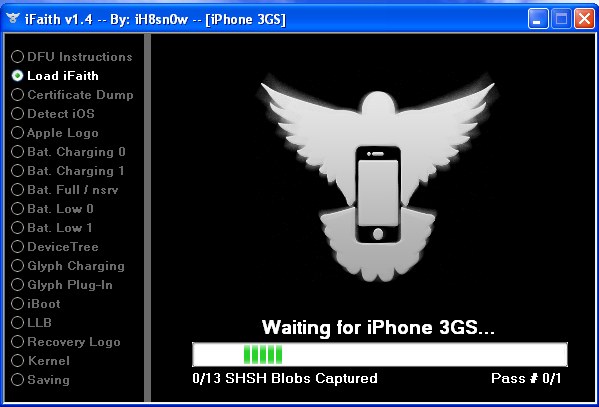

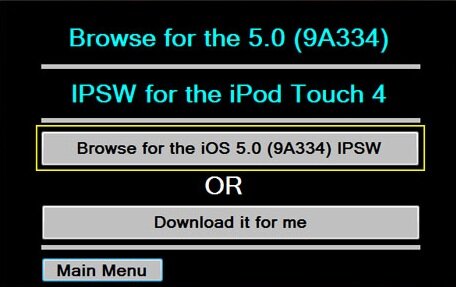


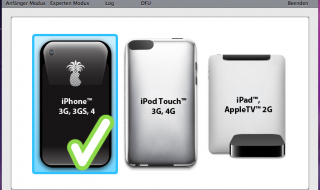
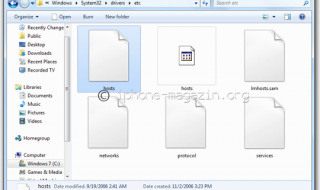
kann auch iFaith 1.4.2 vom iphone 4 eine custom firmware der ios 5.1.1 erstehlen? fahls ich mal mein ios neu draufspielen möchte?
musst du mal testen. ich habe es selbst noch nicht gemacht aber gehört, dass es gehen soll wenn man die entsprechende shsh-datei und firmware einfügt.
wo bekomme ich eine SHSH von 5.0.1 her?
nirgendwo. Die muss von deinem gerät gesichert worden sein und gilt auch nur für das gerät
unknown iOS Detected on this device! Aborting…
Ich hab ka was das bedeutet kann jemand helfen ?
FG
Welches Gerät?
iphone 3gs 5.1
Dann könnte es sein, dass iFaith die Firmware 5.1 noch nicht unterstützt. Versuchs mal mit redsn0w.
Ich hab irgentetwas gemacht und hab jetzt nur die shsh 4.1 und 5.1 meine frage wie bekomme ich 5.0.1 ?
wenn tinyumbrella, redsn0w und ifaith dir keine shsh-dateien von 5.0.1 anzeigen hast du sie nicht. in tinyumbrella unter “Advanced” den Haken bei “Request SHSH from Cydia” gemacht?
Hab jetzt schon nen JB gemacht! Sollte ich neu aufsetzen und ohne JB sichern oder geht’s bedenkenlos auch mit?
Das ist egal. Der Hinweis sollte nur dazu dienen, dass Leute ohne Jailbreak nicht denken sie brauchen einen Jailbreak um die AP-Tickets mit iFaith zu sichern.
OK… und ist die gesicherte IPSW dann gejailbreaked (wenn ich schon nen JB hab) oder müsste das dann bei einer Herstellung mit der CFW neu gemacht werden?
die mit ifaith erstellte custom ipsw wird keinen jailbreak haben.
ich habe mein iphone 4 auf 5.0.1 upgedated, nachdem im forum stand dass man es ruhigen gewissens machen könne…
verstehe ich es richtig, dass ich jetzt KEIN AP-ticket mehr sichern kann?
genau. sag mir noch bitte welches forum.
ich dachte hier?!?
das hattest du glaube ich als foto von einem twitter posting eines hackers gepostet
das hier ist kein “forum”, sondern ein “blog”.
ist schon was verschiedenes, deswegen habe ich gefragt.
und das update auf 5.0.1 wurde in der tat hier gepostet. dies sollte dazu dienen, damit man den untethered jailbreak aufspielen kann.
warum möchtest du wieder auf 5.0 zurück? dafür wird es keinen untethered jailbreak geben.
sry kleine verwechslung… :/
soweit ich es mitbekommen habe sei es wichtig die AP-Ticketts zu sichern und das geht nur mit 5.0.